教师个人信息
使用说明
('教师个人主页使用说明'介绍了对教师信息进行完善,修改,重新编辑.
教师第一次登录系统会进行信息的完善提示,阅读'教师个人主页使用说明'会解决您的一些疑惑.)
完善个人资料介绍
界面预览
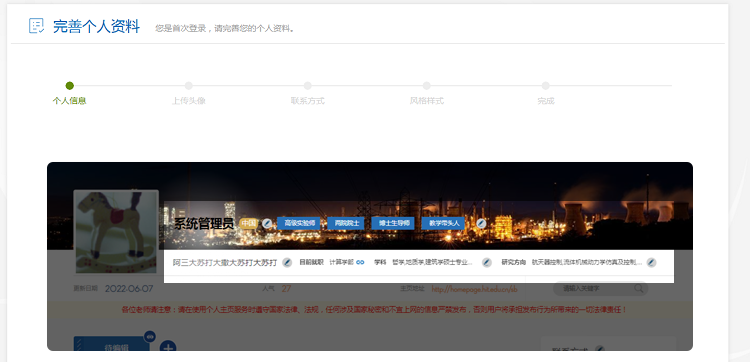 针对第一次登录系统的教师,会先进入完善个人资料界面,完善个人资料我们分为了四个步骤,以下会有每一个步骤的详细介绍.
针对第一次登录系统的教师,会先进入完善个人资料界面,完善个人资料我们分为了四个步骤,以下会有每一个步骤的详细介绍.
完善个人资料(1)
步骤一:
 这里需要完善教师的姓名姓,英文名,注意要分开写,英文姓首字母大写,英文名首字母大写,举个例子: Chen Qingquan
这里需要完善教师的姓名姓,英文名,注意要分开写,英文姓首字母大写,英文名首字母大写,举个例子: Chen Qingquan
姓名url一般定义为姓名首字母简拼或全拼,这里教师可随意填写.接下来填写国籍,职称,勾选荣誉称号,目前就职,门类
学科,填写中英文简介.
******注意必填选项,英文姓,英文名,姓名url等******
完善个人资料(2)
步骤二:
 这里需要教师上传本人的头像,选择上传即可.
这里需要教师上传本人的头像,选择上传即可.
完善个人资料(3)
步骤三:
 这里需要教师编辑自己的邮箱地址,地址,电话号,传真,微信,微博.
这里需要教师编辑自己的邮箱地址,地址,电话号,传真,微信,微博.
完善个人资料(4)
步骤四:
 这里需要教师为自己个人主页界面选择一款背景样式.
这里需要教师为自己个人主页界面选择一款背景样式.
确认资料填写是否有误
界面预览
 填写完相应资料,确认无误后,点击完成并进入主页,如有错误填写,也可以退回至上一步骤,进行重新填写.
填写完相应资料,确认无误后,点击完成并进入主页,如有错误填写,也可以退回至上一步骤,进行重新填写.
教师个人主页编辑
界面预览
 教师个人主页编辑,为了简洁明了,我们根据编辑位置分为三部分进行介绍,以下为详细介绍.
教师个人主页编辑,为了简洁明了,我们根据编辑位置分为三部分进行介绍,以下为详细介绍.
(1)
 这里可对教师国籍进行编辑,点击国籍旁边的修改按钮,下拉选择国籍.
这里可对教师国籍进行编辑,点击国籍旁边的修改按钮,下拉选择国籍.
.png)
 这里可以对教师的中英文简介进行编辑.
这里可以对教师的中英文简介进行编辑.
.png)
 这里可以对教师的荣誉称号进行编辑勾选.
这里可以对教师的荣誉称号进行编辑勾选.
.png)
 这里数据来自于数据中心.
这里数据来自于数据中心.
 这里可以对教师的学科进行重新编辑选择.
这里可以对教师的学科进行重新编辑选择.
.png)
 这类可以对教师的研究方向进行编辑选择.
这类可以对教师的研究方向进行编辑选择.
.png)
(2)
 这里可以对教师的联系方式进行重新编辑修改,电话,传真,邮箱,地址.
这里可以对教师的联系方式进行重新编辑修改,电话,传真,邮箱,地址.
.png)
(3)
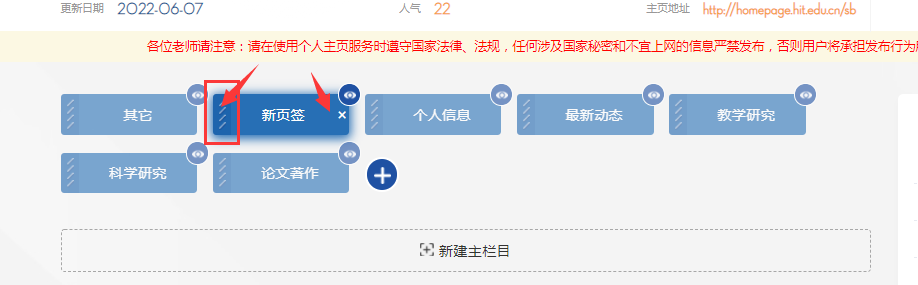 鼠标按住选中区域可对模块位置进行拖拽调整,点击X可将模块删除,删除其模块(对应模块内容也会删除)
鼠标按住选中区域可对模块位置进行拖拽调整,点击X可将模块删除,删除其模块(对应模块内容也会删除)
 这里可以添加模板,修改模块名称.
这里可以添加模板,修改模块名称.
 这里可以设置模块的显示与隐藏.
这里可以设置模块的显示与隐藏.
 这里可以在模块下添加新栏目.
这里可以在模块下添加新栏目.
.png) 进行栏目的选择,点击栏目名称既选择对应的栏目.
进行栏目的选择,点击栏目名称既选择对应的栏目.
 这里可以对主栏目名称,图标,栏目位置进行修改.
这里可以对主栏目名称,图标,栏目位置进行修改.
.png) 点击这里可以添加子栏目.
点击这里可以添加子栏目.
 将鼠标移动至方框位置可展开子栏目操作菜单,点击对应的按钮可对子栏目进行位置调整、删除等操作.
将鼠标移动至方框位置可展开子栏目操作菜单,点击对应的按钮可对子栏目进行位置调整、删除等操作.
.png) 点击输入框可对子栏目内容进行编辑.
点击输入框可对子栏目内容进行编辑.
 当页面信息发生变化时,屏幕下方会出现提示信息,点击保存按钮方可将信息保存.
当页面信息发生变化时,屏幕下方会出现提示信息,点击保存按钮方可将信息保存.
 点击发布按钮,可将编辑好的页面同步到互联网.
点击发布按钮,可将编辑好的页面同步到互联网.
 当所在院系需要审核的时候,修改后的页面需要先点击提交审核按钮,由管理员审核完毕方可在互联网上显示。
当所在院系需要审核的时候,修改后的页面需要先点击提交审核按钮,由管理员审核完毕方可在互联网上显示。
 点击提交审核之后,可选择审核页面的管理员.
点击提交审核之后,可选择审核页面的管理员.
 点击审核记录按钮可查看所有审核记录.
点击审核记录按钮可查看所有审核记录.
 审核记录展示.
审核记录展示.
切换主题风格
 点击选择教师个人主页背景图.
点击选择教师个人主页背景图.
预览教师主页
 点击主页预览按钮,隐藏所有的编辑按钮.
点击主页预览按钮,隐藏所有的编辑按钮.


